چگونه امنیت اینستاگرام خود را افزایش دهیم

اینستاگرام به راهی بینقص و سریع برای اشتراکگذاری عکسها و فیلمها تبدیل شده است اما مانند هر پلتفرم دیگری در اینترنت نظر هکرها، سارقان اطلاعات و کلاهبرداران آنلاین را به خود جلب کرده است. ما قبلا چنین تجربهای را در فیسبوک داشتهایم بنابراین نباید اجازه بدهیم که همان رویه برای اینستاگرام نیز تکرار شود.
از سویی دیگر اینستاگرام نیز ویژگیهایی را برای ایمن سازی حساب کاربری شما معرفی کرده است. در این پلتفرم تنظیماتی وجود دارد که میتوانید آن را مدیریت کرده تا حریم خصوصی حسابتان را کنترل کنید و مطمئن شوید که کسی به حساب شما نفوذ نمیکند. در این مطلب از اعتبارکالا ما به شما آموزش خواهیم داد تا بیش از پیش امنیت خود را در اینستاگرام تامین کنید و امنتر از گذشته فعالیت کنید. با ما تا انتهای این مطلب همراه باشید.
فهرست مطالب
احراز هویت دو مرحله ای را فعال کنید
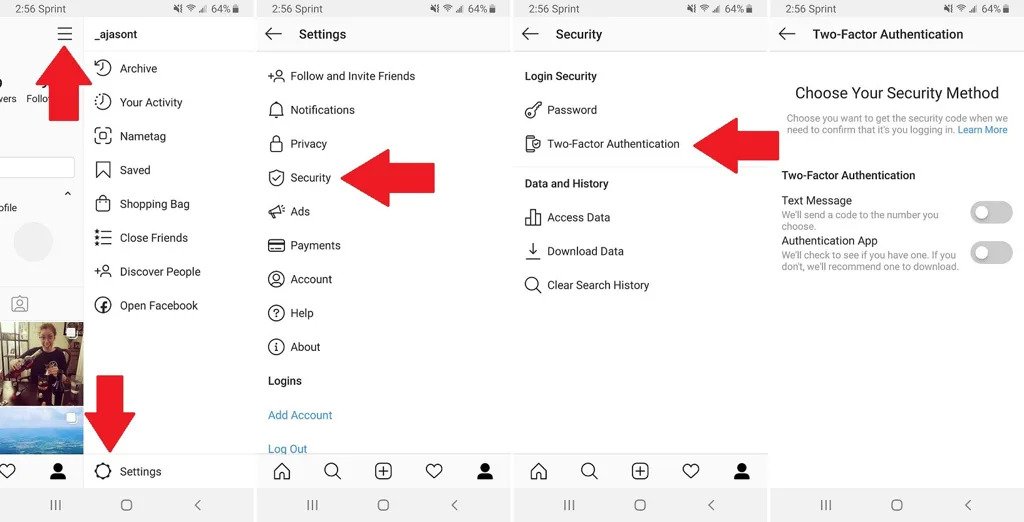
اگر نگران این هستید که شخصی اکانت شما را هک کند و بدون اجازه شما در اینستاگرام پستهایی بگذارد که امنیت شما را به خطر اندازد، تنظیم احراز هویت دو مرحله ای (2FA) اولین و ضروریترین قدم است. با فعال سازی احراز هویت دو مرحلهای پس از وارد کردن رمز عبور، یک هکر ، حتی اگر رمز عبور شما را در اختیار داشته باشد، باز هم نمیتواند بدون دسترسی فیزیکی به دستگاهی که اینستاگرام شما روی آن نصب شده است، به حساب شما دسترسی پیدا کند.
برای فعال سازی احراز هویت دو مرحلهای، به پروفایل خود بروید و روی نماد سه نقطه ضربه بزنید. منوی تنظیمات (بالای پاپ آپ در iOS، پایین سمت راست در اندروید) را انتخاب کنید و روی Security > Two-Factor Authentication > Get Started به ترتیب کلیک کنید. سپس میتوانید 2FA را از طریق پیام متنی یا یک برنامه احراز هویت مستقل مانند Google Authenticator تنظیم کنید.
اگر گوشی هوشمند شما مشکل اتصال دارد و نمیتواند کد امنیتی را از طریق SMS دریافت کند، اینجاست که کدهای بازیابی وارد میشوند. به بخش Settings بروید سپس وارد Two-Factor Authentication شده و Recovery Codes را انتخاب کنید. اکنون از کد نمایش داده شده برای ورود استفاده کنید.
مراقب حملات فیشینگ باشید
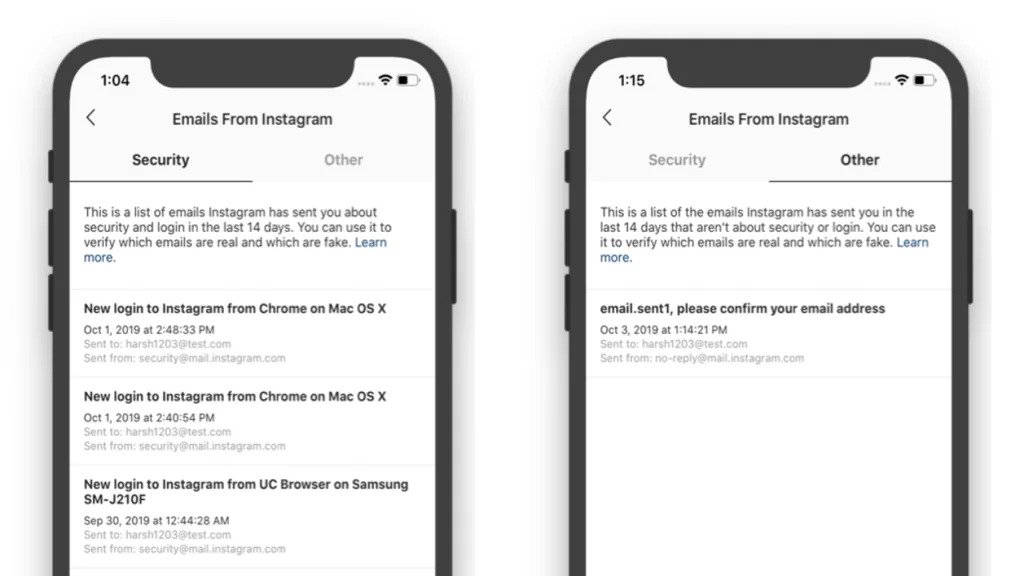
اینستاگرام میگوید برای کمک به کاربران در تمایز بین ایمیلهای جعلی و مکاتبات رسمی اینستاگرام، این شرکت یک تب ویژه به نام ایمیلها از اینستاگرام (Emails from Instagram) را راهاندازی کرده است که به کاربران اجازه میدهد تا بررسی کند که آیا ایمیلی که ادعا میکند از اینستاگرام است، واقعی است یا خیر.
برای مشاهده کردن این ویژگی، وارد Settings شده سپس Security را انتخاب کرده و در نهایت Emails From Instagram را مشاهده کنید. یک برگه امنیت (Security) لیستی از ایمیلهایی را که اینستاگرام در ۱۴ روز گذشته برای شما ارسال کرده است را در رابطه با امنیت حساب شما و مکانهایی که از آن وارد شدهاید نشان میدهد. تب دوم با نام سایر (other)، ایمیلهای باقیمانده را به شما نشان میدهد.
فعالیت ورود به اینستاگرام را بررسی کنید
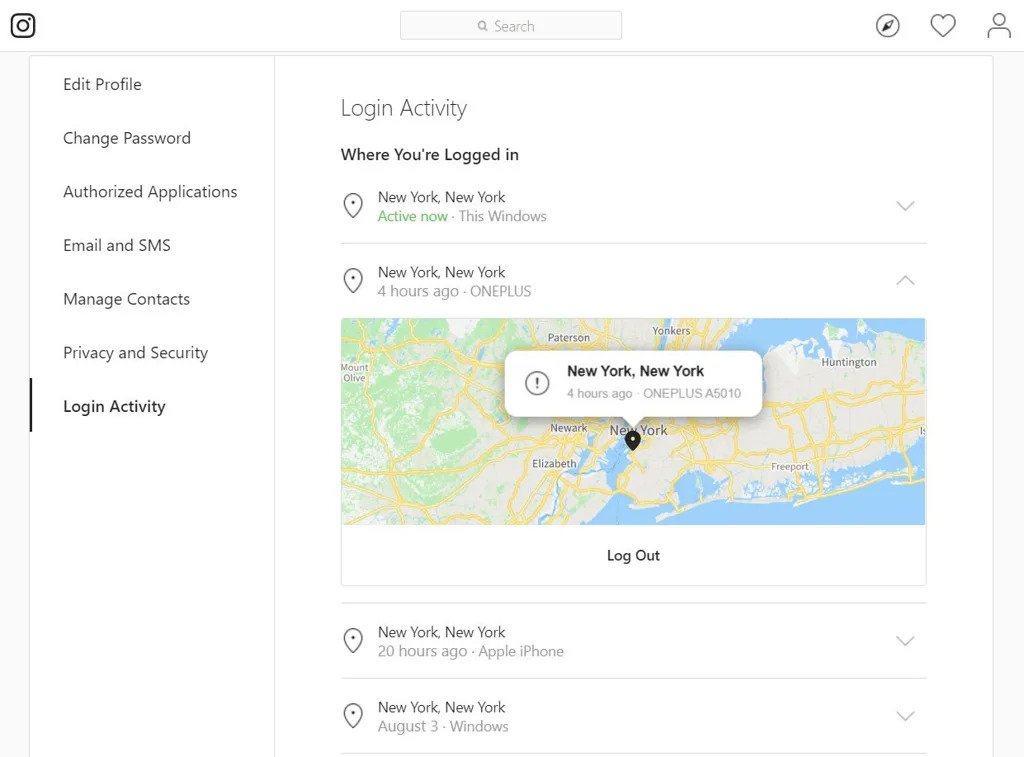
میتوانید با رفتن به بخش Settings > و سپس > Login Activity در دسکتاپ مراقب هکرها باشید. این صفحه لیستی از دستگاههایی را که با آن وارد حساب خود شدهاید به شما نشان میدهد. میتوانید دستگاه فعلی خود را تایید کنید و فعالیتهای قبلی را بررسی کنید. اگر دستگاههایی وجود دارد که نمیشناسید، بهتر است از آن دستگاهها خارج شوید و رمز عبور خود را تغییر دهید.
حساب خود را خصوصی کنید
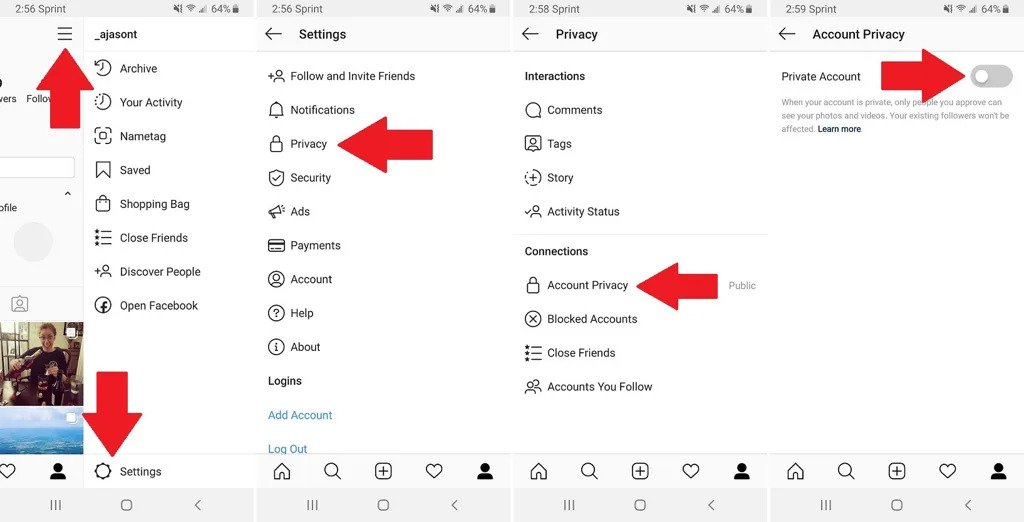
وقتی در اینستاگرام پستی قرار میدهید، هر کسی در این پلتفرم میتواند به طور پیشفرض تصاویر و ویدیوهای شما را ببیند. اگر فقط میخواهید با افرادی که واقعا میشناسید تعامل داشته باشید، حساب خود را از طریق Settings > Privacy > Account Privacy روی حالت خصوصی تنظیم کنید و Private Account را روشن کنید.
هنگامی که حساب شما خصوصی باشد، باید فالوورهای جدید را قبل از اینکه بتوانند عکسها یا ویدیوهای شما را ببینند تایید کنید. فقط فالوورهای تایید شده میتوانند پستهای شما را از طریق جستجو پیدا کنند، ببینند کدام پستها را دوست داشتهاید و پیامهای مستقیم برای شما ارسال کنند. با یک حساب خصوصی، گوگل نیز هیچ یک از عکسهای شما را در Google Images فهرست نمیکند.
غیرفعال کردن وضعیت فعالیت
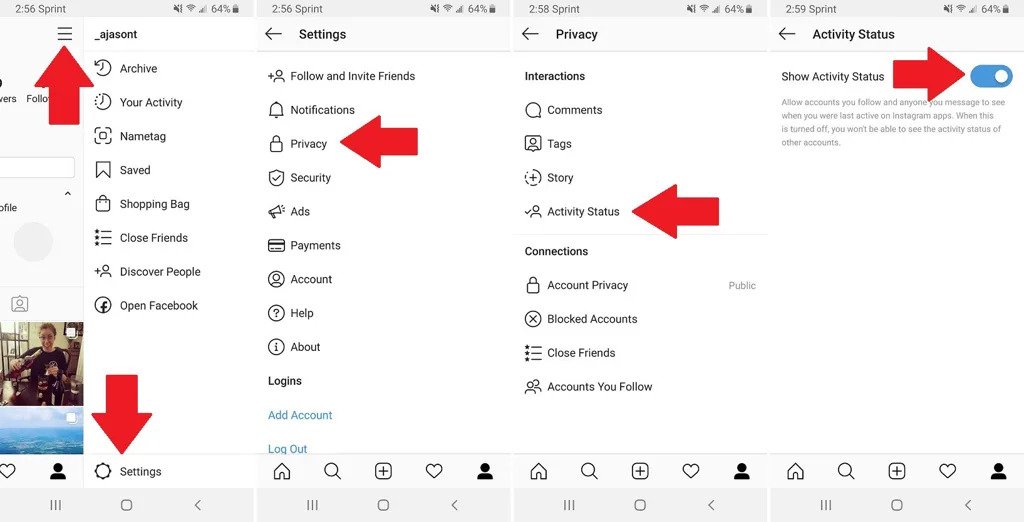
اینستاگرام قابلیتی دارد که به کاربران اجازه میدهد تا ببینند که شما به طور فعال از این برنامه استفاده میکنید. در حالت عادی در بخش پیامهای خود یک نقطه سبز کوچک در کنار عکس دوست خود مشاهده میکنید که این نشان میدهد که دوست شما فعال است همچنین او نیز متوجه فعال بودن شما از همین طریق میشود. برای غیرفعال کردن وضعیت فعالیت در اینستاگرام به بخش Settings رفته > سپس در بخش Privacy > گزینه Activity Status را خاموش کنید.
حسابها را مسدود، محدود یا گزارش کنید
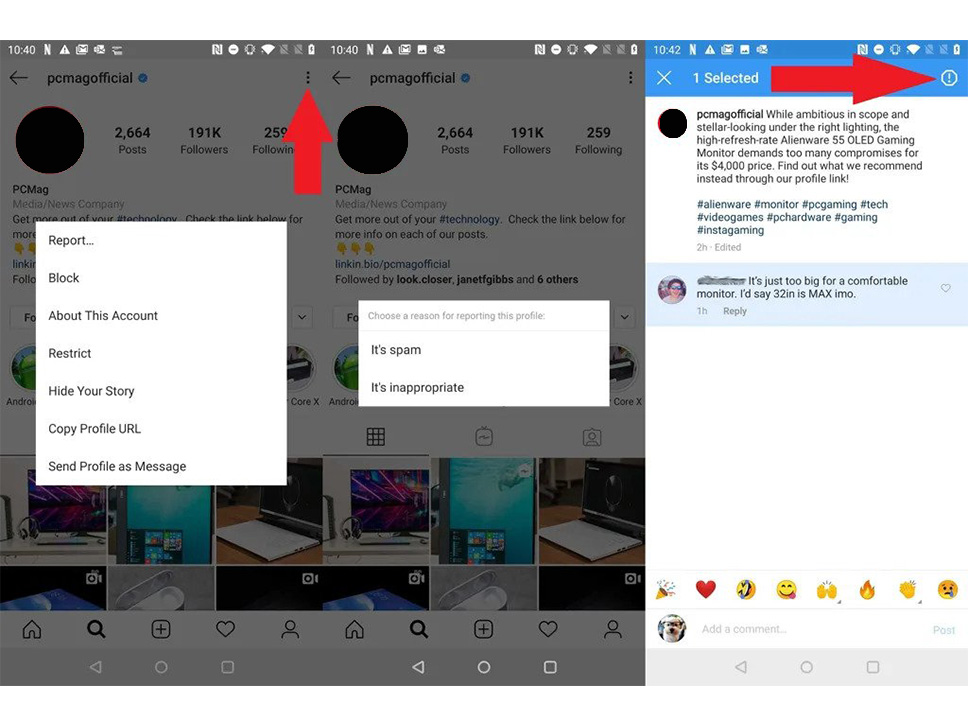
اگر شخصی شما را مورد آزار و اذیت قرار میدهد یا محتوای نامناسبی منتشر میکند، اکانت را به اینستاگرام گزارش دهید. میتوانید این کار را در صفحه پروفایل حساب یا مستقیما از طریق یک پست، نظر، پیام مستقیم یا استوری انجام دهید. فقط روی نماد سه نقطه در سمت راست بالای پست اینستاگرام یا پایین سمت راست یک استوری ضربه بزنید. برای گزارش یک نظر خاص، روی آن (اندروید) طولانی فشار دهید یا انگشت خود را به چپ (iOS) بکشید و روی نماد علامت تعجب ضربه بزنید.
شما میتوانید یک گزارش فرم را در وب سایت اینستاگرام نیز پر کنید. اگر اینستاگرام متوجه شود که حساب، نظر یا ویدیو شرایط خدمات این شرکت را نقض میکند، حساب مورد نظر به حالت تعلیق در میآید. اینستاگرام با ریپورت کردن یک حساب کاربری، به صورت خودکار کاربر را برای شما بلاک میکند. با این حال، میتوانید با باز کردن منوی سه نقطه روی حساب مورد نظر و انتخاب Block، حساب را به صورت دستی نیز مسدود کنید.
اینستاگرام همچنین اقدامات هدفمندتری را برای جلوگیری از قلدری در این پلتفرم انجام داده است. ویژگی جدیدی به نام محدود کردن، نظرات و اعلانهای یک کاربر خاص را در صورتی که میخواهید از دیدن پستها و نظرات او بدون لغو فالو یا گزارش آنها جلوگیری کنید، پنهان میکند.
برای فعال کردن این ویژگی، به بخش Settings بروید> سپس وارد Privacy شده> و از آنجا Restricted Accounts را انتخاب کنید و حسابها را به صورت دستی اضافه کنید. همچنین میتوانید به پروفایل کاربر بروید، روی نماد سه نقطه در بالا سمت راست ضربه بزنید و Restrict را انتخاب کنید. در iOS، همچنین میتوانید برای محدود کردن نظر، انگشت خود را به سمت چپ بکشید. پس از فعال شدن محدودیت، نظرات کاربران محدود شده روی پستهای شما فقط برای آن شخص قابل مشاهده خواهد بود. میتوانید نظر را با ضربه زدن روی مشاهده نظر (See Comment) مشاهده کنید، سپس آن را تایید، حذف و یا آن را نادیده بگیرید. در نتیجه هیچ اعلانی که شامل نظرات یک حساب محدود شده باشد را دریافت نخواهید کرد.
بیصدا کردن حسابها
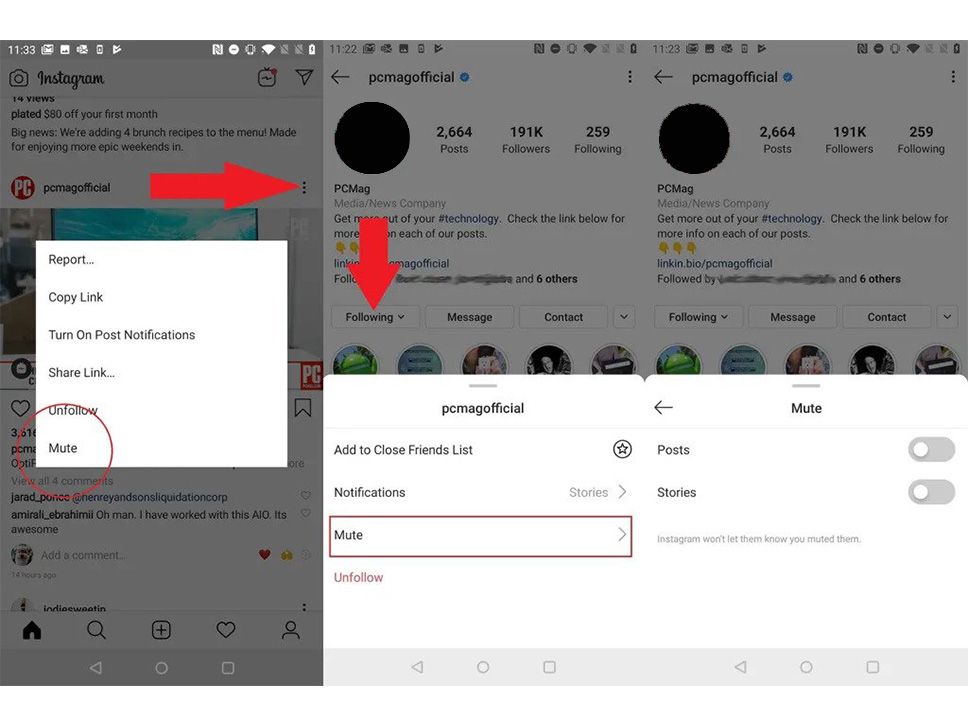
اگر فکر میکنید محدود کردن یک حساب کاربری چندان نیاز نیست و واکنشی بیش از حد است، میتوانید یک کاربر را نادیده بگیرید. شما آنها را همچنان فالو خواهید داشت، اما دیگر به روز رسانی آنها را در فید خود مشاهده نمیکنید. اینستاگرام به کاربران اطلاع نمیدهد که آنها را بیصدا (mute) کردهاید.
برای فعال کردن این ویژگی با ضربه زدن روی منوی سه نقطه در کنار نام و انتخاب گزینه بیصدا (Mute)، یک حساب را در فید خود بیصدا کنید. همچنین میتوانید به پروفایل یک حساب کاربری بروید، روی Following ضربه بزنید و از منوی پاپ آپ گزینه Mute را انتخاب کنید. شما این امکان را خواهید داشت که پستهای یک حساب، استوری آنها یا هر دو را بیصدا کنید. برای بیصدا کردن سریع فقط استوریهای آنها، نماد استوری را در بالای فید خود به مدت طولانی فشار دهید و از منو گزینه Mute را انتخاب کنید. در پیامهای مستقیم، روی نماد اطلاعات در بالا سمت راست ضربه بزنید، جایی که میتوانید پیامها و یا چتهای ویدیویی را بیصدا کنید. برای مدیریت فهرست بیصدا، به Settings > Privacy > Muted Accounts بروید.
حذف فالوورها
اگر مسدود کردن، نادیده گرفتن یا محدود کردن یک فالوور همگی با شکست مواجه شدند، از گزینه نهایی استفاده کنید؛ آنها را حذف کنید. به پروفایل خود بروید، روی گزینه Followers ضربه بزنید و افرادی را که میخواهید حذف کنید پیدا کنید. روی منوی سه نقطه در کنار نام آنها ضربه زده و گزینه Remove را انتخاب کنید. این یک ویژگی مفید برای زمانی است که میخواهید حساب خود را خصوصی کنید و نیاز به حذف برخی از دنبال کنندگان دارید.

حساب ها را بازبینی کنید
اینستاگرام ابزارهایی را در اختیار شما قرار میدهد که به شناسایی حسابهای واقعی و کلاهبرداران کمک میکند. فقط کافی است به پروفایل آنها بروید، روی منوی سه نقطه ضربه بزنید و درباره این حساب را انتخاب کنید.
اینستاگرام زمانی که کاربر به پلتفرم ملحق شده است، حساب کاربری در چه کشوری قرار دارد، تبلیغاتی که در حال اجرا است، تاریخچه تغییرات نام کاربری و حسابهایی با فالوورهای مشترک به شما نشان میدهد. اگر مشکلی به نظر میرسد، میتوانید حساب را مسدود کرده و یا گزارش دهید.
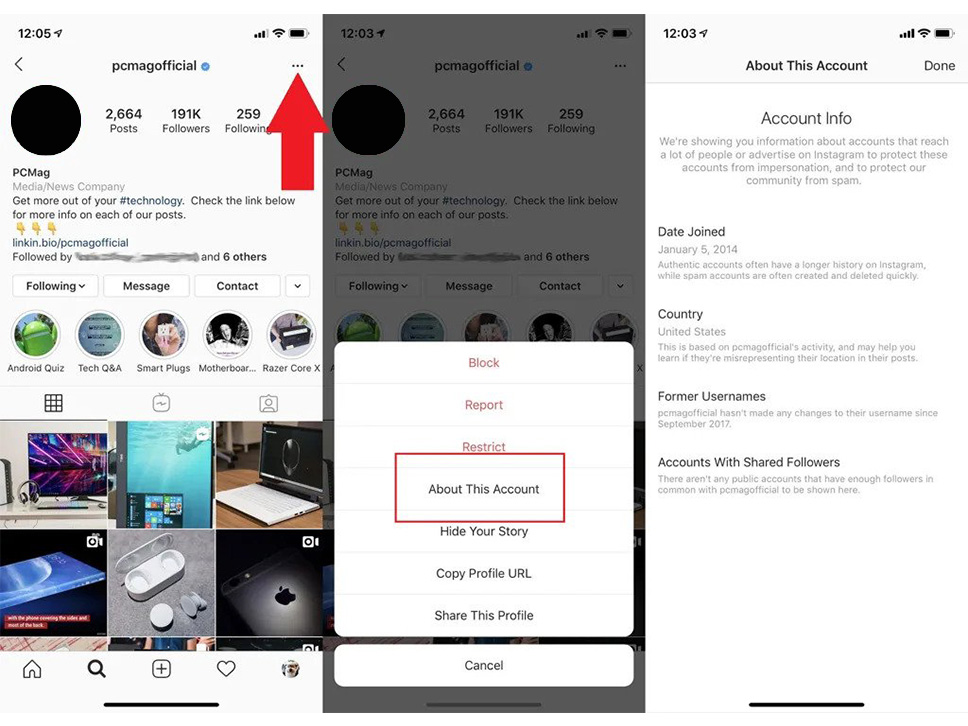
نظرات و استوریها را کنترل کنید
اینستاگرام به شما این امکان را میدهد که تعیین کنید چه کسی میتواند یا نمیتواند با عکسها و ویدیوهایی که شما پست یا استوری کردهاید تعامل داشته باشد. برای خاموش کردن نظر دادن برای یک پست خاص، روی نماد سه نقطه در گوشه سمت راست پست خود ضربه بزنید و گزینه Turn Off Commenting را انتخاب کنید.
گزینههای بیشتر در زیر Settings > Privacy > Comments موجود است، جایی که میتوانید حسابهای خاصی را مسدود کنید و فیلترهای محتوا را برای پنهان کردن کلمات یا عبارات خاص تنظیم کنید. اگر حساب شما عمومی است، انتخاب کنید چه کسی میتواند نظر بدهد؛ همه، افرادی که دنبال می کنید و دنبال کنندگان شما، افرادی که دنبال می کنید یا دنبال کنندگان شما.
در بخش Settings > Privacy> Story، میتوانید استوریهای خود را از حسابهای خاص پنهان کنید، مجوزهای پاسخ به پیام را تنظیم کنید، و تعیین کنید که آیا کاربران میتوانند این استوریها را به اشتراک بگذارند یا خیر.
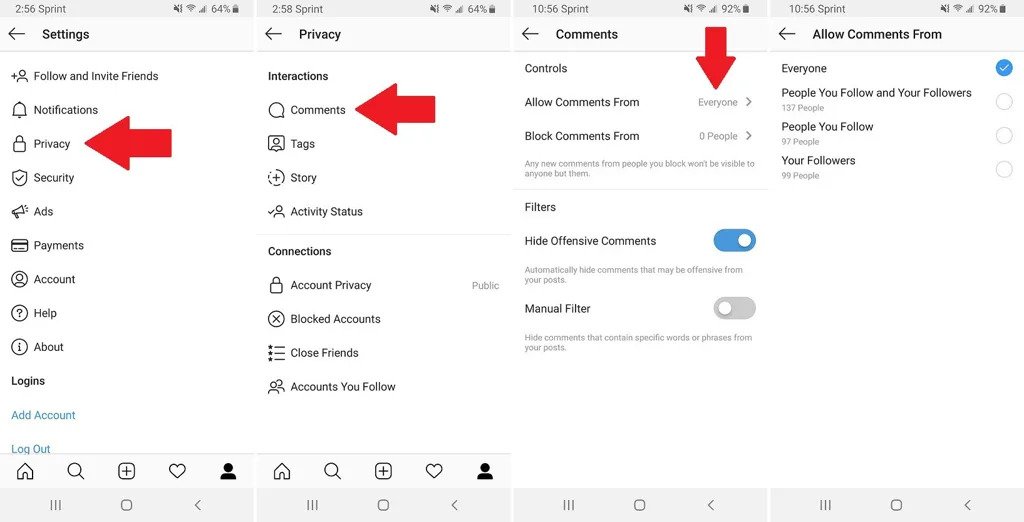
مدیریت عکس های برچسب گذاری شده
هر کسی میتواند شما را در یک عکس تگ کند و این عکسها با ضربه زدن روی نماد عکس در پروفایل شما قابل مشاهده هستند. اما میتوانید خودتان را از این پستها حذف کنید یا تنظیمات خود را طوری تنظیم کنید که تصاویر برچسبگذاری شده را قبل از اینکه در نمایه شما ظاهر شوند تایید کنید.
به بخش Settings بروید> سپس وارد Privacy شده > و گزینه Tags را انتخاب کنید سپس سوئیچ کنار Add Automatically را خاموش کنید. برای حذف موارد جداگانه، یک تصویر را پیدا کنید، روی منوی سه نقطه ضربه بزنید، سپس روی Hide Options (Android) یا Photo Options (iOS) ضربه بزنید. در اینجا، میتوانید انتخاب کنید که یک برچسب را حذف کنید یا آن عکس را از نمایه خود پنهان کنید. همچنین میتوانید روی برچسب موجود در خود تصویر ضربه بزنید تا آن را حذف کنید یا عکس را از نمایه خود پنهان کنید.
برای مدیریت همزمان چندین عکس، به بخش Settings> Privacy> Tags> Hide Photos and Videos بروید و همه تصاویری را که میخواهید به طور همزمان حذف شوند، انتخاب کنید. روی نماد eyeball در اندروید یا Hide در iOS ضربه بزنید تا آنها را از نمایه خود حذف کنید.
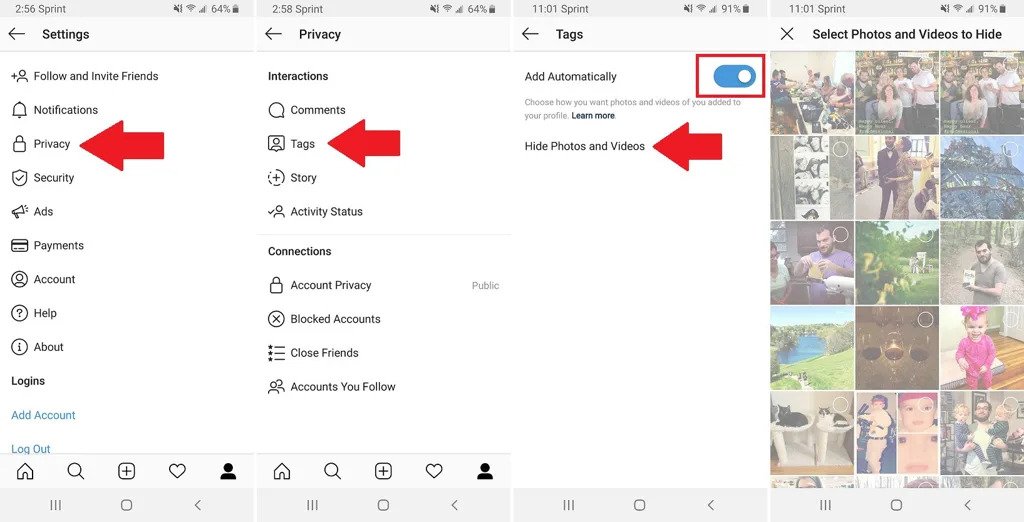
گزینه های پرداخت امن را فعال کنید
فیس بوک در حال ایجاد فشار زیادی برای تجارت الکترونیک در اینستاگرام است، اما قبل از کلیک کردن و خرید آن کالای هدفمند که در تبلیغات شما نمایش داده می شود، یک رمز عبور به کارت اعتباری خود اضافه کنید. به تنظیمات > پرداختها > پین امنیتی بروید و آن را روشن کنید، که در صورت عدم قرار دادن دستگاه، یک لایه امنیتی اضافی اضافه میکند.
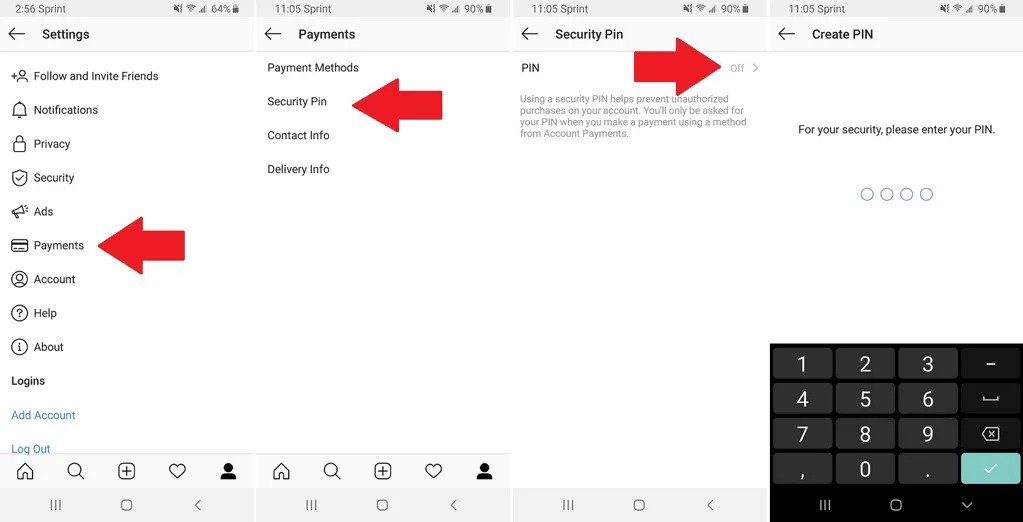
لغو دسترسی به برنامه های شخص ثالث
بسیاری از برنامههای شخص ثالث به اینستاگرام متصل میشوند تا عملکردهای بیشتری را در سراسر وب ارائه دهند، اما به راحتی میتوان تعداد برنامههایی را که به حساب خود متصل کردهاید از دست داد. این اتصالات را از طریق تنظیمات > امنیت > برنامهها و وبسایتها نگه دارید، جایی که میتوانید برنامههای مجاز فعال و منقضی شده را مشاهده کنید، سپس سرویسهایی را که میخواهید حذف کنید یا به آنها اجازه دسترسی بدهید. از وب، روی نماد چرخ دنده کلیک کنید تا به منوی تنظیمات دسترسی پیدا کنید و روی برنامههای مجاز کلیک کنید.
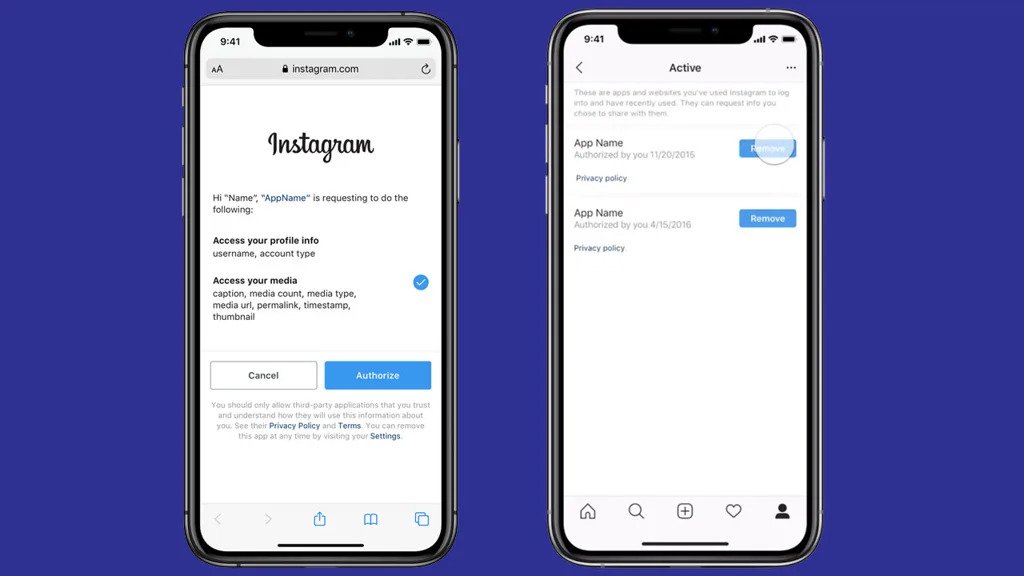
سخن پایانی
مواردی که در این مطلب معرفی شدند همگی به شما کمک میکند تا فعالیت امنتری در این پلتفرم داشته باشید. اما اگر هیچ یک از این موارد را اجرا نمیکنید، توصیه میکنیم چنانچه احراز هویت دو مرحلهای را فعال نکردهاید، همین الان آن را فعال کنید تا امنیت حساب کاربری خود را تا حد زیادی افزایش دهید.


















اطلاعاتم پاگ شده میخوام برگردانید
چگونه اینستاگرام دوباره وارد شوم